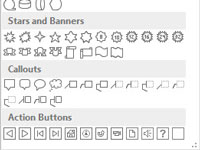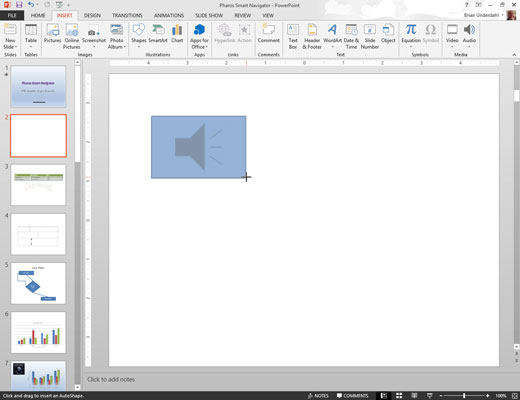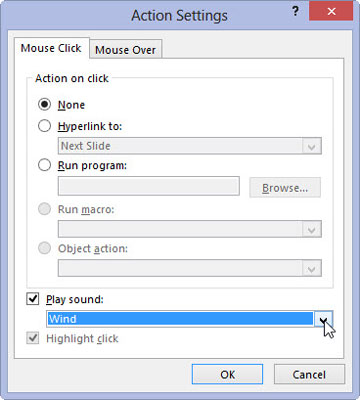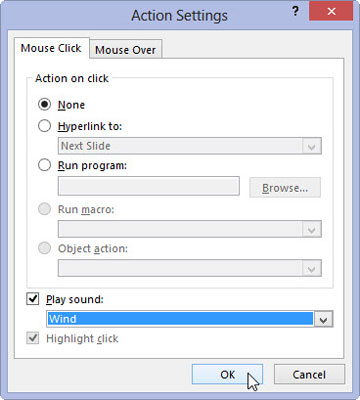Перейдіть до слайда, на якому потрібно розмістити кнопку. Відкрийте вкладку «Вставка» на стрічці
Ви можете створити новий слайд лише для навігації.
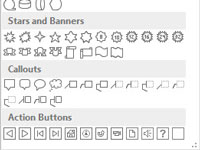
Натисніть кнопку «Фігури» в групі «Ілюстрації» та виберіть одну з фігур «Кнопка дій», яка знаходиться в нижній частині галереї, що з’явиться.
Виберіть кнопку, яку люди впізнають, щоб вони знали, що робить кнопка.
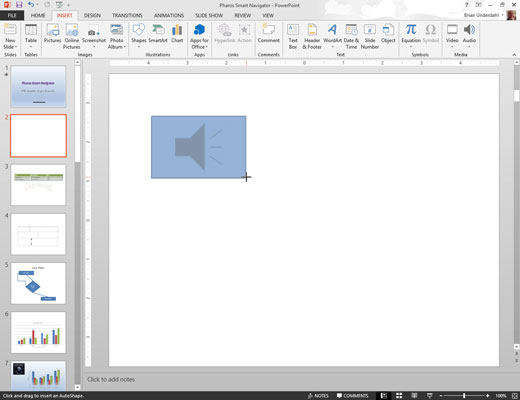
Намалюйте кнопку на слайді.
Почніть, вказуючи на те місце, де ви хочете, щоб з’явився верхній лівий кут кнопки. Потім клацніть і перетягніть туди, де ви хочете, щоб з’явився нижній правий кут кнопки.
Коли ви відпускаєте кнопку миші, з’являється діалогове вікно Параметри дії
Намалюйте кнопку на слайді.
Почніть, вказуючи на те місце, де ви хочете, щоб з’явився верхній лівий кут кнопки. Потім клацніть і перетягніть туди, де ви хочете, щоб з’явився нижній правий кут кнопки.
Коли ви відпускаєте кнопку миші, з’являється діалогове вікно Параметри дії
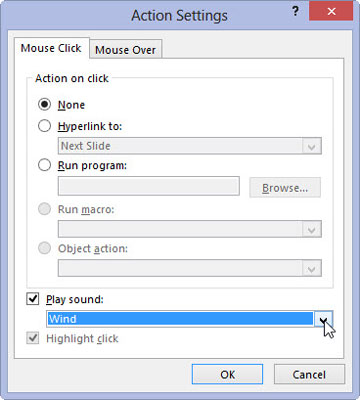
Якщо хочете, змініть налаштування дій для кнопки дії.
У більшості випадків налаштування за замовчуванням для кнопки дії, яку ви вибрали, відповідає тому, що ви хочете виконувати кнопкою. Наприклад, параметром дії для кнопки «Вперед» або «Далі» є гіперпосилання на наступний слайд. Якщо ви хочете, щоб слайд переставляв гіперпосилання на інше місце, змініть параметр Hyperlink To.
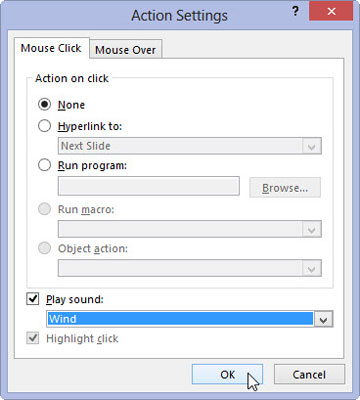
Натисніть OK.
Діалогове вікно Параметри дії зникає, і кнопка створюється.